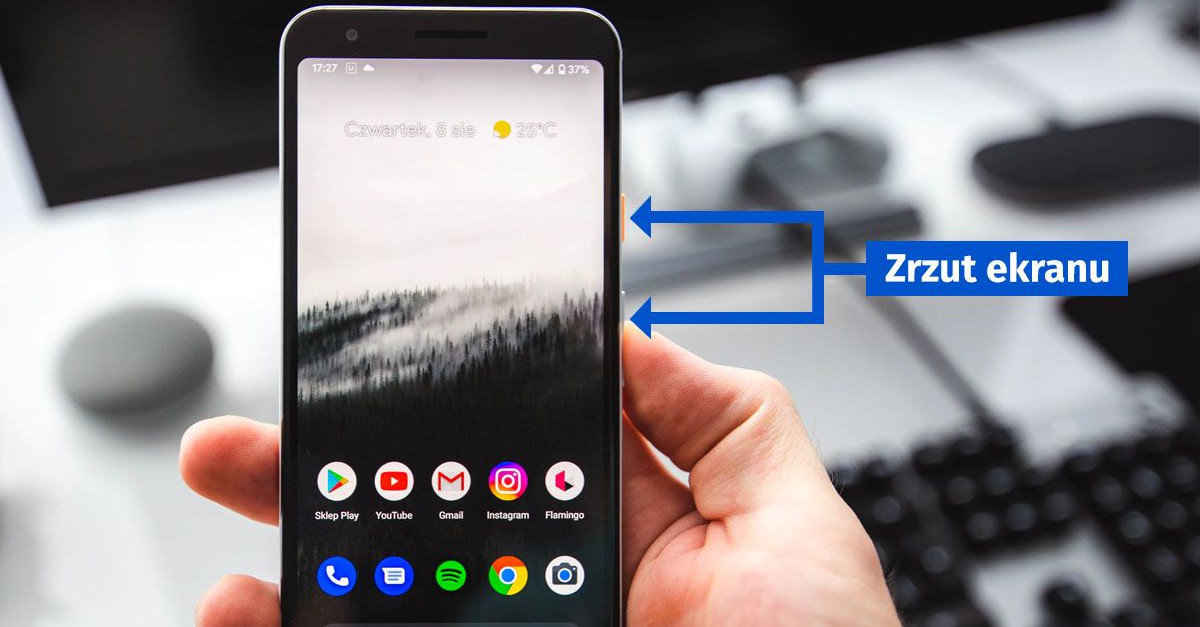
Urządzenia Samsunga to jedne z wiodących telefonów z systemem Android na rynku. Ułatwiają robienie zrzutów ekranu i zapewniają zaawansowane funkcje, które pomagają w błyskawicznej interakcji z nimi.
Jednak nieruchomy obraz może nie zawsze przekazywać zamierzony komunikat, dlatego nagranie wideo ekranu może być lepszym rozwiązaniem. Na przykład, kiedy prowadzisz kogoś przez sekwencję kliknięć, często łatwiej jest nagrać ekran niż robić zrzut ekranu każdego kroku z osobna. Procedura jest prawie tak prosta jak przechwytywanie zrzutu ekranu, więc rozważ ją następnym razem, gdy będziesz chciał zrobić zrzut ekranu.
Jak nagrywać ekran na telefonie Samsung
Nie musisz instalować aplikacji, aby nagrywać ekran za pomocą urządzenia Samsung Galaxy. Wykonaj poniższe kroki, a będziesz gotowy do udostępnienia swojego nagrania w zaledwie kilku krokach:
- Przewiń dwoma palcami w dół od góry ekranu, aby wyświetlić przyciski szybkich działań.
- Stuknij przycisk Nagrywarka ekranu. Jeśli go tam nie ma, stuknij przycisk +, aby go dodać.
Na ekranie potwierdzenia możesz wybrać, czy chcesz nagrywać wszystkie dźwięki odtwarzane przez telefon, nagrywać dźwięki z mediów i swojego mikrofonu (przydatne, gdy chcesz rozmawiać przez nagranie), czy też nie chcesz korzystać z żadnej z poprzednich opcji. Możesz także pokazać stuknięcia i dotknięcia, aby ułatwić komuś zobaczenie twoich stuknięć na ekranie www.embiznes.pl
Interfejs nagrywania ekranu w telefonie Samsung Galaxy
Gdy będziesz gotowy, stuknij Rozpocznij nagrywanie. Urządzenie wyświetli odliczanie i rozpocznie nagrywanie. Na ekranie pojawi się pływający pasek. Ikona ołówka umożliwia rysowanie po nim, aby pokazać, co robisz. Ikona osoby pozwoli Ci nagrać selfie, dzięki czemu film będzie bardziej wciągający. Na koniec dwa przyciski po prawej stronie pozwalają wstrzymać i zatrzymać nagranie.
Odliczanie nagrywania na ekranie telefonu Samsung Galaxy
Pasek nagrywania ekranu wyświetlany na ekranie głównym telefonu Samsung Galaxy Po zakończeniu nagrywania jest ono dostępne w galerii telefonu w folderze Nagrania ekranu. Możesz je tam edytować i udostępniać, tak jak każdy inny plik wideo.



Komentarze (0)